Manual do Utilizador do iPad
- Damos‑lhe as boas-vindas
- Novidades no iOS 12
-
- Reativar e desbloquear
- Aprender gestos básicos
- Aprender gestos para modelos com Face ID
- Explorar o ecrã principal e as aplicações
- Alterar as definições
- Fazer uma captura de ecrã
- Ajustar o volume
- Alterar ou desativar os sons
- Pesquisar conteúdo
- Usar e personalizar a central de controlo
- Ver e organizar a vista Hoje
- Aceder a funcionalidades no ecrã bloqueado
- Levar o iPad quando for de viagem
- Definir tempo de ecrã, permissões e limites
- Sincronizar o iPad através do iTunes
- Carregar e monitorizar a bateria
- Saber o significado dos ícones de estado
-
- Encontrar Amigos
- Encontrar iPhone
- Fita Métrica
-
- Ver fotografias e vídeos
- Editar fotografias e vídeos
- Organizar fotografias em álbuns
- Pesquisar em Fotografias
- Partilhar fotografias e vídeos
- Ver Recordações
- Encontrar pessoas em Fotografias
- Procurar fotografias por localização
- Usar Fotografias em iCloud
- Partilhar fotografias com os “Álbuns partilhados” em iCloud
- Usar “A minha partilha”
- Importar fotografias e vídeos
- Imprimir fotografias
- Bolsa
- Dicas
-
- Partilhar documentos a partir de aplicações
- Partilhar ficheiros a partir de iCloud Drive
- Partilhar ficheiros com o AirDrop
-
- Configurar a Partilha com a família
- Partilhar compras com membros da família
- Ativar o pedido de autorização para comprar
- Ocultar as compras
- Partilhar assinaturas
- Partilhar fotografias, um calendário e outros elementos com os membros da família
- Localizar o dispositivos perdido de um membro da família
- Configurar Tempo de ecrã para membros da família
-
- Acessórios incluídos com o iPad
- Ligar dispositivos Bluetooth
- Fazer streaming de áudio e vídeo para outros dispositivos
- Ligar a um televisor, projetor ou monitor
- Controlar áudio em vários dispositivos
- Apple Pencil
- Usar o Smart Keyboard e o Smart Keyboard Folio
- Usar o Magic Keyboard
- AirPrint
- Handoff
- Usar o clipboard universal
- Efetuar e receber chamadas por Wi‑Fi
- Instant Hotspot
- Hotspot pessoal
- Transferir ficheiros com o iTunes
-
-
- Começar a usar as funcionalidades de acessibilidade
- Atalhos de acessibilidade
-
-
- Ativar VoiceOver e praticar a sua utilização
- Alterar as definições do VoiceOver
- Aprender os gestos do VoiceOver
- Utilizar o iPad com gestos do VoiceOver
- Controlar o VoiceOver com o rotor
- Usar o teclado no ecrã
- Escrever com o dedo
- Controlar o VoiceOver com o Magic Keyboard
- Digitar braille no ecrã com o VoiceOver
- Usar uma linha braille
- Usar o VoiceOver em aplicações
- Enunciar seleção, enunciar conteúdo do ecrã e enunciar ao digitar
- Zoom
- Lupa
- Definições do ecrã
- Face ID e atenção
-
- Acesso guiado
-
- Informações importantes de segurança
- Informações importantes de manuseamento
- Ampliar uma aplicação para preencher o ecrã
- Obter informação acerca do iPad
- Ver ou alterar as definições de dados móveis
- Saiba mais acerca do software e assistência do iPad
- Declaração de conformidade da FCC
- Declaração de conformidade da ISED Canada
- Informação do Laser de Classe 1
- A Apple e o ambiente
- Informações sobre reciclagem e eliminação
- Declaração de conformidade da ENERGY STAR
- Copyright
Reproduzir música no iPad
Use “A reproduzir” na aplicação Música ![]() para reproduzir, colocar em pausa, avançar ou recuar, reproduzir músicas aleatoriamente e repetir músicas.
para reproduzir, colocar em pausa, avançar ou recuar, reproduzir músicas aleatoriamente e repetir músicas.
Controlar a reprodução
Toque no leitor para mostrar o ecrã “A reproduzir”, onde pode usar os seguintes controlos:
Reproduzir a música atual. | |||||||||||
Pausar a reprodução. | |||||||||||
Passar para a música seguinte. Toque e mantenha o dedo para avançar rapidamente pela música atual. | |||||||||||
Voltar ao início da música. Toque novamente para reproduzir a música anterior num álbum ou lista de reprodução. Toque e mantenha o dedo para rebobinar a música atual. | |||||||||||
Ocultar a reproduzir. | |||||||||||
Adicionar uma música à biblioteca. | |||||||||||
Descarregar uma música para o iPad. Consulte Descarregar música de Apple Music para o iPad. | |||||||||||
Transmitir música para dispositivos compatíveis com AirPlay ou Bluetooth. | |||||||||||
Veja opções adicionais, tais como “Adicionar a uma lista de reprodução”, “Partilhar música”, Letra, etc. | |||||||||||
Toque para reproduzir músicas aleatoriamente. Toque novamente para desativar o modo aleatório. | |||||||||||
Toque para repetir um álbum ou uma lista de reprodução. Dê dois toques para repetir uma única música. | |||||||||||
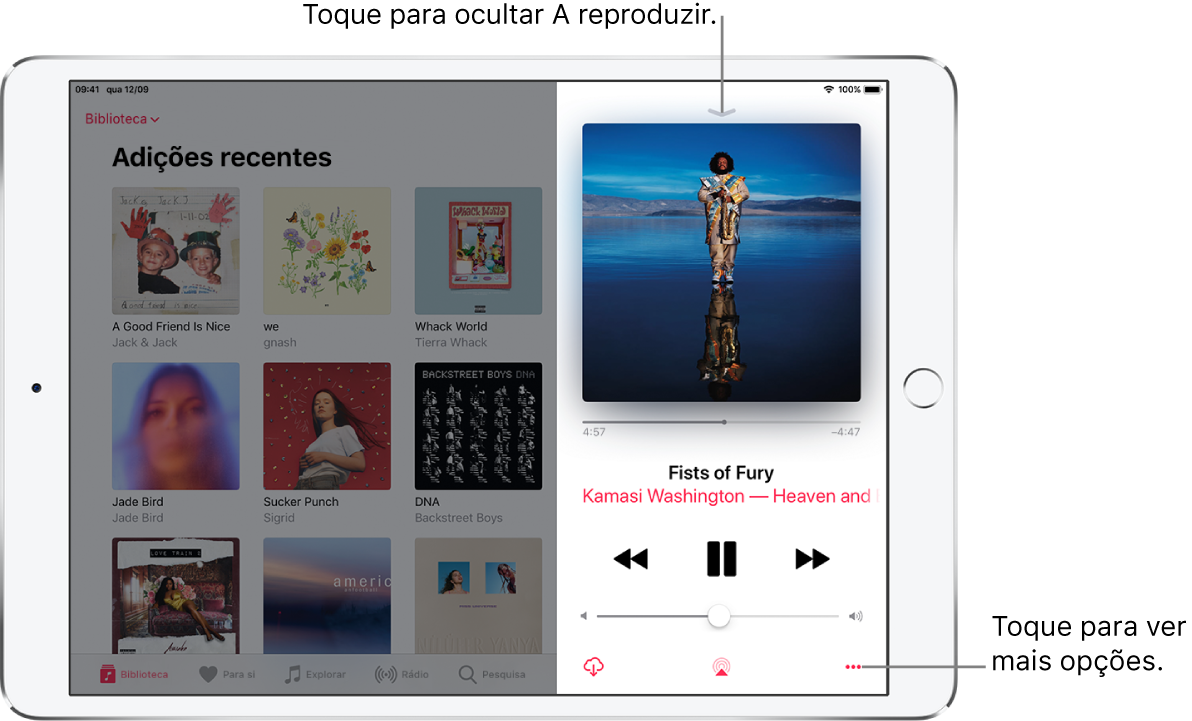
Ajustar o volume da música, ver as letras, etc.
O ecrã “A reproduzir” contém opções adicionais para controlar e aceder à música.
Ajustar o volume: arraste o nivelador de volume.
Também pode usar os botões de volume na lateral do iPad.
Navegar até ao intérprete, álbum ou lista de reprodução: toque no intérprete, nome do álbum ou lista de reprodução por baixo do título da música e, em seguida, selecione ir para o intérprete, álbum ou lista de reprodução.
Percorrer para qualquer ponto numa música: arraste o cursor de reprodução.
Ver a letra de uma música: na orientação horizontal, passe o dedo para cima para ver a Letra e, em seguida, toque em Mostrar; toque em Ocultar para a ocultar.
As letras não estão disponíveis para todas as músicas. Para ver a letra de um música, é necessário uma assinatura de Apple Music.
Também pode usar os botões de volume na lateral do iPad.
Usar a fila de espera Seguintes
Toque no leitor para abrir “A reproduzir”.
Passe o dedo para cima e, em seguida, toque numa música para reproduzir a mesma e as músicas seguintes.
Para reordenar a lista, arraste o
 .
.
Para adicionar músicas e videoclipes à fila de espera Seguintes quando procura música, toque em ![]() e, em seguida, toque em “Reproduzir a seguir” para reproduzir a música ou videoclipe logo após o elemento atual que está a ser reproduzido. Toque em “Reproduzir depois” para adicionar o elemento ao final da fila de espera.
e, em seguida, toque em “Reproduzir a seguir” para reproduzir a música ou videoclipe logo após o elemento atual que está a ser reproduzido. Toque em “Reproduzir depois” para adicionar o elemento ao final da fila de espera.
Dica: se estiver a usar o HomePod para fazer streaming de música e os seus amigos se encontrem na mesma rede Wi-Fi, estes podem adicionar e reordenar elementos na fila de espera Seguintes. Encontrará mais informação acerca do acesso à coluna HomePod em Manual do Utilizador do HomePod.
Aceder aos controlos de áudio a partir do ecrã bloqueado ou ao usar outra aplicação
Abra a central de controlo e toque na ficha de áudio.
Transmitir música para dispositivos compatíveis com AirPlay ou Bluetooth
Toque no leitor para abrir “A reproduzir”.
Toque em
 e, em seguida, selecione um dispositivo.
e, em seguida, selecione um dispositivo.
Para aceder aos controlos de áudio a partir do ecrã bloqueado ou ao usar outra aplicação, abra a central de controlo e, em seguida, toque numa placa de áudio.
Consulte Ligar dispositivos Bluetooth ao iPad e Fazer streaming de áudio e vídeo para outros dispositivos a partir do iPad.
Nota: é possível reproduzir a mesma música em vários dispositivos compatíveis com AirPlay 2, tais como duas ou mais colunas HomePod. Consulte Controlar áudio em dispositivos com o iPad.










